Resumo:
Neste artigo, discutiremos como os dispositivos Fitbit calculam a atividade diária, incluindo medidas tomadas, distância percorrida, pisos escalados e calorias queimadas. Os dispositivos Fitbit usam um acelerômetro de 3 eixos para contar etapas e uma fórmula para calcular a distância. Eles também têm um sensor de altímetro para detectar mudanças de elevação para a contagem de pisos escalados. Os dispositivos Fitbit combinam a taxa metabólica basal (BMR) e os dados de atividade para estimar calorias queimadas. Também forneceremos respostas para perguntas comuns sobre dispositivos Fitbit e sua funcionalidade.
1. Como meu dispositivo Fitbit calcula minha atividade diária?
Os dispositivos Fitbit usam um acelerômetro de 3 eixos para contar suas etapas. Eles também usam dados GPS para rastrear a distância durante atividades específicas. Os dispositivos combinam a taxa metabólica basal (BMR) e os dados de atividade para estimar calorias queimadas.
2. Como meu dispositivo Fitbit calcula a distância?
Os dispositivos Fitbit calculam a distância com base nas etapas tomadas usando uma fórmula: etapas x comprimento da passada = distância percorrida. Os dados do GPS são usados para a distância de rastreamento durante determinadas atividades.
3. Como o meu dispositivo Fitbit conta os pisos subiu?
Dispositivos Fitbit com um recurso de contagem de piso Use um sensor de altímetro para detectar alterações de elevação. Subindo cerca de 10 pés ou 3 metros registra como 1 andar. Os pisos não são contados em equipamentos de exercícios estacionários ou ao descer um lance de degraus.
4. Como as calorias queimadas são calculadas em dispositivos Fitbit?
Os dispositivos Fitbit estimam calorias queimadas combinando a taxa metabólica basal (BMR), dados de atividade e dados de frequência cardíaca (se disponível). As calorias totais queimadas para o dia são exibidas no dispositivo.
5. Posso atualizar meu comprimento de passar?
Para atualizar o comprimento da sua passada, rastreie uma corrida com GPS ou meça -o manualmente. Os dispositivos Fitbit usam o comprimento da passada para calcular a distância durante atividades específicas.
6. Como posso garantir rastreamento preciso com meu dispositivo Fitbit?
Certifique -se de usar seu dispositivo corretamente no seu pulso ou no clipe. Confirme que as informações pessoais em sua conta Fitbit são precisas. Você também pode usar o aplicativo de exercício para rastreamento mais preciso durante determinadas atividades.
7. E se eu precisar usar as duas mãos ou segurar uma trela enquanto caminha?
Se você precisar das duas mãos ou segurar uma trela com o braço no qual você usa seu dispositivo, considere usar o GPS para rastreamento de distância mais preciso e estimativa de queima de calorias.
8. Posso excluir dados de atividade diária no meu dispositivo Fitbit?
Você não pode excluir dados de atividade diária. No entanto, você pode registrar uma atividade não baseada em passo, como dirigir, para substituir as etapas ou pisos extras contados.
9. Como meu comprimento de passada afeta a precisão?
Seu comprimento de passos afeta a precisão do rastreamento de distância em dispositivos Fitbit. Verifique se está definido corretamente para obter resultados mais precisos.
10. Como posso medir o comprimento da minha passada?
Para medir o comprimento da sua passada, vá para um lugar com uma distância conhecida e conte seus passos. Divida a distância percorrida pelo número de medidas tomadas para determinar o comprimento da sua passada.
Estes são apenas alguns dos principais pontos abordados neste artigo sobre dispositivos Fitbit e seus recursos de rastreamento de atividades. Ao utilizar esses recursos, você pode alcançar suas metas de condicionamento físico e acompanhar seu progresso efetivamente.
Esses aplicativos de caminhada acompanharão seus passos para ajudá -lo a alcançar seus objetivos
Alguns lançamentos do Android no ano passado mudaram o comportamento padrão para aplicativos recém -instalados, apenas para permitir o uso do GPS enquanto o aplicativo está ativo. Então, depois de iniciar seu passeio, se você colocar o telefone no bolso ou na bolsa, o telefone coloca o aplicativo Fitbit para dormir e a permissão para usar as extremidades do GPS.
Como meu dispositivo Fitbit calcula minha atividade diária?
Rastreie uma variedade de estatísticas, incluindo medidas tomadas, pisos escalados, distância percorrida e calorias queimadas, com seu dispositivo Fitbit.
Para saber mais sobre todas as maneiras pelas quais você pode rastrear sua atividade, veja como rastrear minha atividade com meu dispositivo Fitbit?
Os dispositivos Fitbit usam um acelerômetro de 3 eixos para contar suas etapas. Este sensor também permite que seu dispositivo determine a frequência, duração, intensidade e padrões do seu movimento.
Os dispositivos Fitbit usam a fórmula abaixo para calcular a distância. O comprimento da sua passada é determinado por sua altura e sexo.
Etapas x comprimento da passada = distância percorrida
Quando você rastreia uma atividade com o GPS, seu dispositivo calcula sua distância usando dados GPS em vez de etapas. .
Para atualizar o comprimento da sua passada, rastreie uma corrida com GPS ou meça o comprimento da sua passada manualmente. Para obter mais informações, consulte, posso alterar meu comprimento de passar na minha conta Fitbit?
Os dispositivos Fitbit que contam pisos têm um sensor de altímetro que detecta quando você sobe em elevação. Seu dispositivo registra 1 andar quando você escalar cerca de 10 pés ou 3 metros. Seu dispositivo usa alterações na pressão barométrica combinadas com as etapas que você toma para calcular pisos escalados. Dispositivos Fitbit Don’t Count Ploors em equipamentos de exercícios estacionários, como um mestre de escadas ou esteira, ou quando você desce um lance de degraus.
Os dispositivos Fitbit combinam sua taxa metabólica basal (BMR) – a taxa na qual você queima calorias em repouso para manter as funções vitals do corpo (incluindo respiração, circulação sanguínea e batimentos cardíacos) – e seus dados de atividade para estimar suas calorias queimadas queimadas. Se o seu dispositivo rastrear a frequência cardíaca, seus dados de frequência cardíaca também serão incluídos, especialmente para estimar calorias queimadas durante o exercício. O número que você vê no seu dispositivo Fitbit é o seu total de calorias queimadas durante o dia.
Seu BMR é baseado nos dados físicos que você inseriu na sua conta Fitbit (altura, peso, sexo e idade) e é responsável por pelo menos metade das calorias que você queima em um dia. Porque seu corpo queima calorias, mesmo que você’Dormir ou não se mover, você vê calorias queimadas no seu dispositivo quando acordar e notará esse aumento do número ao longo do dia.
Observe que em certas regiões, você vê quilojoules em vez de calorias. Para alterar suas unidades de medição, veja como altero as unidades de medição na minha conta Fitbit?
- Certifique -se de usar seu dispositivo corretamente, seja em cima do pulso ou no clipe. Se você mudar seu dispositivo para o outro pulso, atualize a configuração do pulso no aplicativo Fitbit. Para mais informações, consulte como uso meu dispositivo Fitbit?
- . Para obter mais informações, consulte como faço para gerenciar meu perfil Fitbit?
- Em determinados dispositivos, você pode usar o aplicativo de exercício para rastrear seus exercícios e ver seus dados de frequência cardíaca em tempo real. Esses dados podem determinar melhor as calorias queimadas durante o exercício, especialmente para atividades como girar ou ioga, onde sua contagem de etapas pode não refletir seu nível de intensidade. Para mais informações, consulte como rastrear meus exercícios com meu dispositivo Fitbit?
- Para o seu dispositivo contar etapas durante uma caminhada ou correr, seu braço deve balançar para frente e para trás enquanto você se move. Se você precisar de ambas as mãos (para empurrar um carrinho, por exemplo), ou se você segurar uma trela de cachorro com o mesmo braço em que você usa o dispositivo, considere usar o GPS para calcular melhor sua distância percorrida e calorias queimadas queimadas. Para mais informações, consulte como uso o GPS no meu dispositivo Fitbit?
Você pode’t exclua dados de atividade diária. Se você vir etapas ou pisos extras no seu dispositivo, registre uma atividade não baseada no passo, como dirigir, para substituí-los. Para obter mais informações, consulte como adiciono, editar ou excluir dados e atividades do Fitbit?
Depois de rastrear uma corrida com o GPS, seu comprimento de passada é automaticamente. Para obter melhores resultados, execute em um ritmo confortável por 10 minutos ou mais. Para mais informações, consulte como uso o GPS no meu dispositivo Fitbit?
Você também pode medir o comprimento do seu passo manualmente e adicioná -lo à sua conta Fitbit.
Como faço para medir o comprimento da minha passada?
- Vá a um lugar onde você tem certeza da distância, como uma pista.
- Conte suas etapas enquanto você caminha ou corre, certificando -se de percorrer pelo menos 20 etapas.
- Divida a distância percorrida (em jardas ou metros) pelo número de etapas que você tomou para determinar o comprimento do seu passo. Se necessário, converta o comprimento da passada em polegadas ou centímetros.
Como faço para adicionar meu comprimento de passar à minha conta Fitbit?
- Toque na guia hoje e toque na foto do seu perfil.
- Tocar Atividade e bem -estarExercícioComprimento da passada.
- Ajuste o comprimento do seu passo.
- Do Fitbit.com painel, clique no ícone de engrenagem Configurações.
- Clique Informação pessoal.
- Sob configurações avançadas, encontre Comprimento da passada e clique Editar.
- Clique Defina o seu próprio e ajuste o comprimento da sua passada.
- Clique Enviar e sincronize seu dispositivo.
Esses aplicativos de caminhada acompanharão seus passos para ajudá -lo a alcançar seus objetivos
Você não’preciso de um rastreador de fitness sofisticado para aproveitar ao máximo seus exercícios de caminhada.
Por Kaitlyn Phoenix Atualizado: 12 de março de 2022
Jogue o ícone do ícone do triângulo que indica para jogar

Uma das maneiras mais poderosas de se manter saudável e forte é gratuito e acessível a todos os níveis de condicionamento físico: caminhar. Isto’Não é segredo que caminhar é bom para você, pois dar seus passos em cada dia pode resultar em benefícios significativos para sua saúde mental e física. A caminhada regular pode ajudar a reduzir a gordura da barriga e melhorar seu corpo’S Resposta à insulina, de acordo com a pesquisa. Também pode diminuir o risco de doença crônica e ajudá -lo a viver mais.
Para se manter saudável e em forma, a American Heart Association recomenda 30 minutos de exercícios moderados cinco dias por semana (junto com a alimentação saudável, dormindo o suficiente e gerenciando estressores). Nós saber Essa caminhada é boa para nós e geralmente se sente bem depois de espremer um passeio, mas às vezes encontrar tempo para atingir 10.000 etapas por dia pode parecer impossível. Você pode rastrear facilmente todas as suas milhas com aplicativos de caminhada que fazem todo o trabalho para você.
Esses aplicativos para uma distância de caminhada, ritmo e registros pessoais, enquanto oferecem outras ferramentas úteis, como comunidade e treinadores, para ajudá -lo a permanecer motivado. Se você usar um rastreador de fitness, a maioria dos aplicativos nesta lista será sincronizada perfeitamente seus dados para que você possa aproveitar ao máximo seu rastreamento de etapas. E porque adicionar algumas etapas extras em sua rotina deve se sentir fácil, todos esses aplicativos são gratuitos com compras no aplicativo.
De Fitbit a Runkeeper a Strava, continue lendo para descobrir qual é melhor atender às suas necessidades de caminhada e motivar você a atingir suas metas de caminhada em 2022.
11 aplicativos de caminhada grátis
Se você’Consegui um iPhone ou um smartphone baseado em Android e gostar de caminhar, baixar um aplicativo relevante pode ajudá-lo a aproveitar ao máximo seus saídas. Cada uma de nossa seleção tem um recurso diferente para aprimorar suas caminhadas, de funções sociais que envolvem seus amigos a mapas que incentivam a exploração.
Listamos onze aplicativos de caminhada gratuitos para você começar.
1. MapMywalk GPS para iPhone, Android ou Windows

MapMywalk permite que você veja o tempo gasto andando, distância, ritmo, velocidade, elevação e calorias queimadas. Quando você termina, o MapMywalk permite que você envie e salve seus dados de exercícios e visualize -os no aplicativo e no site do MapMywalk. Se você pode convencer os amigos a se envolver, MapMywalk’ S Social Feature permite compartilhar rotas e encorajar palavras. Você também pode carregar uma rota salva para usar novamente ou selecionar rotas que outros usuários do MapMywalk fizeram em sua área. Você pode se conectar com outros wearables e aplicativos, como Fitbit, Garmin, Jawbone e MyFitnessPal, se você os usar.
- Baixe para iPhone
- Baixe para Android
2. Fitbit App Rastreador móvel (sem necessidade de Fitbit)
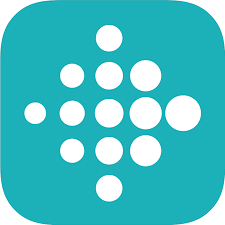
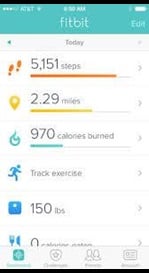
Você não’preciso possuir um fitbit para usar o aplicativo Fitbit. O aplicativo Fitbit pode ser usado para rastrear seus exercícios de caminhada com GPS, bem como suas etapas daias usando o sensor de movimento no seu telefone. Depois de baixar o aplicativo e ser solicitado a selecionar qual rastreador você está configurando, escolha “Sem Fitbit ainda” E ele configurará o rastreador móvel. Após cada treino, você pode revisar sua rota, distância, tempo, ritmo, tempo de Lits SP, calorias queimadas e etapas. Você também pode desafiar seus amigos com corridas de aventura virtual, se você se sentir um pouco amigável.
- Baixe para iPhone
- Baixe para Windows
3. GPS de Walkmeter, disponível para iPhone e Android
WalkMeter tem muitos recursos divertidos para tentar. Você pode ver suas caminhadas em um calendário ou por rota. . Os caminhantes podem transferir mapas para o aplicativo diretamente de um email ou seu navegador da web, enquanto o modo Rac e Compete permite comparar seus próprios tempos e acelerar ao longo de uma rota frequentemente trilhada. O aplicativo inclui mapas, uvas HS, planos de treinamento, zonas de freqüência cardíaca e divisões de intervalo, e pode ser emparelhado com um Apple Watch para um treino mais personalizado.
- Baixe para iPhone
- Baixe para Android
4. Planejador de rota de trilha para iPhone

A trilha permite que você mapeie facilmente rotas. Basta traçar uma rota com o dedo, e a trilha mostrará todas as trilhas e estradas que vão te dar para completar sua caminhada. Pode medir a distância que você’precisará viajar e a altura que você’estará escalando. Ele permite salvar e compartilhar rotas para uma caminhada posterior e pode trabalhar offline também.
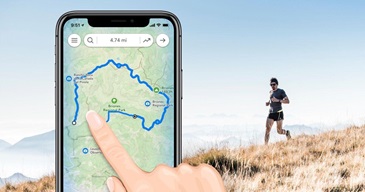
Quer gerar e saudável?
Inscreva -se em nosso boletim informativo quinzenal para receber receitas saudáveis, novas idéias de atividades e dicas de especialistas para gerenciar sua saúde. A união é gratuita e leva dois minutos.
5. Vá alegremente para iPhone e Android

Go Jauntly é um aplicativo ambulante que ajuda as pessoas a descobrir mais de 700 rotas de caminhada em todo o Reino Unido. Eles se uniram ao transporte para Londres para incentivar os moradores da cidade a andar. Informações como horários de caminhada até a estação de metrô mais próxima, estações de overground e estações de acoplamento de ciclos de Santander estão disponíveis, bem como instruções para caminhadas locais e acessibilidade da estação. Mas isso’não é apenas baseado em Londres: há caminhadas pelo Reino Unido. Além de descobrir rotas existentes, os usuários podem criar seus próprios, adicionar suas próprias fotos e compartilhar suas criações com outras pessoas.

- Baixe para iPhone
- Baixe para Android
6. Alpinequest Off-Road Explorer, para Android
Outro aplicativo de navegação que é ótimo para explorar a versão batida, a versão gratuita (Lite) vem com mapas online. Se você deseja acessar mapas onlin e para uso offline, também há uma versão premium paga dos mapas. Um recurso útil é que você pode criar mapas de várias camadas, por exemplo, com uma foto aérea em camadas em cima do mapa do terreno. Inclui uma função de orientação da bússola e mapa.
7. Nike Run Club para iPhone ou Android
Vestir’t Deixe o nome enganá -lo: este aplicativo também pode ser usado para caminhar. Juntamente com o rastreamento padrão de rota, hora e velocidade, o recurso útil e a pausa automática congela a coleta de dados quando você para de se mover, então lá’Não é necessário se preocupar em sentar-se se precisar.
- Baixe para iPhone
- Baixe para Android
8. GPS ao ar livre para iPhone ou iPad
Acesse toda a gama de mapas de pesquisa de Ordnance (embora esteja ciente de que a maioria tem preços individualmente) ou use mapa de rua aberta ou Googl e ma PS gratuitamente. Todos os mapas podem ser armazenados no seu telefone-perfeitos para rumores rurais livres da Internet. Você pode usar a função do construtor de rota para planejar uma caminhada adequada ou rotas de importação para online.
9. ViewRanger, para Android
Transforme seu telefone ou tablet em uma unidade GPS com este aplicativo. Você pode acessar mapas de rua abertos gratuitos ou paga para baixar mapas de levantamento de Ordnance y – como mapas individuais ou para todo o Reino Unido. Mapas para outros países também estão disponíveis.
Use -o para gravar rotas à medida que avança e salve waypoints. Ele exibirá localização, altitude e referência de grade. Você pode planejar rotas em seu site com antecedência usando um computador (mais fácil com uma tela maior) e depois acessá -las no seu telefone. Há também uma função BuddyBeacon que permite compartilhar sua posição com outras pessoas usando o aplicativo ou veja onde elas estão. Você também pode importar e exportar rotas, se quiser compartilhá -las com outras pessoas. pode
10. World Walking, disponível para iPhone e Android
Desenvolvido pelo instrutor de reabilitação cardíaca Duncan Galbraith, o aplicativo de caminhada mundial é um pedômetro constante, registrando o número de etapas que você toma todos os dias. Os usuários escolhem rotas globais lendárias, como a Rota 66 nos Estados Unidos ou o Peru’S Machu Picchu Inca Trail e tenta tomar medidas suficientes para completá -la. O aplicativo também incentiva a interação social e permite que os caminhantes formem clubes virtuais, trabalhando juntos para cumprir alvos de distância.
- Download World Walking for iPhone
- Download World Walking for Android
11. Strava, para iPhone e Android

Strava pode ser usado para rastrear mais atividades do que você pode agitar, de andar de bicicleta até o windsurf e, claro, caminhar. Com a ajuda do GPS, ele pode medir a distância, tempo, ganho de elevação, calorias e rota. É até possível rastrear sua frequência cardíaca se você sincronizar o aplicativo com seu monitor de freqüência cardíaca.
Você não apenas pode criar e compartilhar suas próprias rotas de caminhada com os amigos, como também pode ver mapas de calor para ver rotas populares em sua área local. O aplicativo também atua como uma rede social, permitindo que você se conecte com amigos e familiares para compartilhar detalhes e fotos de suas atividades.
- Baixe Strava para iPhone
- Baixe Strava para Android
Descubra mais
- Leia a história de como Duncan Galbraith inspirou uma missão lunar
- Leia sobre 7 aplicativos de corrida gratuitos
- Leia sobre 7 aplicativos de fitness gratuitos
Como um aplicativo inspirou pacientes cardíacos para fazer caminhada
? Deixar’está funcionando

Se você usar seu Fitbit para rastrear seus passeios e pular sua bicicleta e começar a andar, você provavelmente descobriu, para sua decepção, que seu Fitbit não fez’T mostre muitos de seu passeio’s estatísticas ou um mapa da sua rota.
Em particular, se você’estou procurando velocidade e distância média, você ganhou’t encontre -o ao usar o fitbit’s Recurso de exercício de reconhecimento automático . E o motivo é simples: não’t Ligue o GPS!
Então, se você’Estou frustrado com o seu Fitbit ao andar de bicicleta ao ar livre, este artigo o leva a como usar seu Fitbit, para que você obtenha todas as suas estatísticas de ciclismo.
- 0.1 leitura relacionada
- 1.1 Como o Fitbit rastreia a distância que você andou de bicicleta?
- 4.1 1. Desative o SmartTrack para exercícios de bicicleta ao ar livre
- .2 2. Reinicie seu Fitbit
- 4.3 3. Desligue o modo de pausa automática e ativado
- 4.4 4. Sempre permita acesso de localização
- 4.5 5. Desligue a economia da bateria ou modos de baixa energia no seu telefone
- 4.6 6. Verifique seu posicionamento Fitbit
- 4.7 7. Atualize o aplicativo Fitbit
- 4.8 9. Bloqueio de tela e configuração de tempo limite
- 4.9 10. Fitbit desaparecido
- 4.10 11. Restauração de fábrica
- 4.11 12. Tente mudar seu objetivo principal de distância.
- 4.12 13. Desligue o Wi-Fi no seu telefone
- 4.13 14. Desinstale e reinstale o aplicativo Fitbit
- 4.14 15. Ligue a opção de sincronização durante todo o dia
- Fitbit não contando ou rastreando com precisão as etapas? Deixar’s consertá -lo!
- Aprenda a definir notificações de freqüência cardíaca alta e baixa no seu Fitbit Sense, Versa 3 ou Charge 5
- Como configurar e usar recursos de detecção de ronco Fitbit
- Sincronize seu Fitbit com o aplicativo Fitbit em seu telefone alguns segundos antes de começar o passeio. A sincronização é especialmente importante para Fitbits que usam seu telefone emparelhado’S GPS para rastrear seu passeio’r percurso.
- Para fitbits que usam seu telefone’S GPS, verifique se você permite que o aplicativo Fitbit Aplicativo de fundo e que o aplicativo Fitbit tem permissão para acessar sua localização.
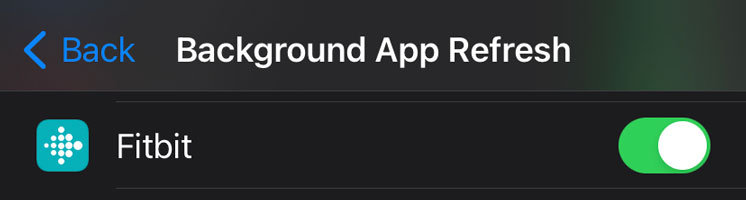
- Para fitbits que usam seu telefone’S GPS, verifique se você permite que o aplicativo Fitbit Aplicativo de fundo e que o aplicativo Fitbit tem permissão para acessar sua localização.
- No seu Fitbit, abra o aplicativo de exercício e toque de bicicleta.
- Em alguns modelos, role para baixo e verifique se o GPS está ligado.
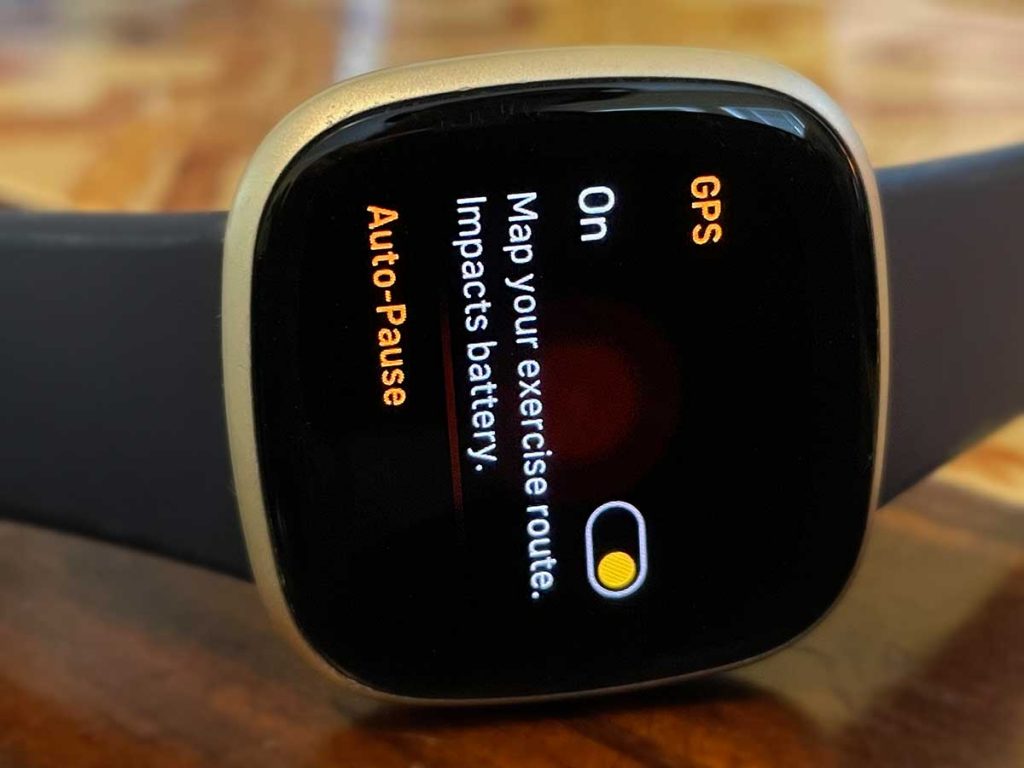
- Em alguns modelos, role para baixo e verifique se o GPS está ligado.
- Aguarde o seu Fitbit para confirmar que o GPS está conectado. Procure um Ícone de GPS ativo ou notificação em seu fitbit’S Tela – isso deve aparecer durante todo o seu passeio.
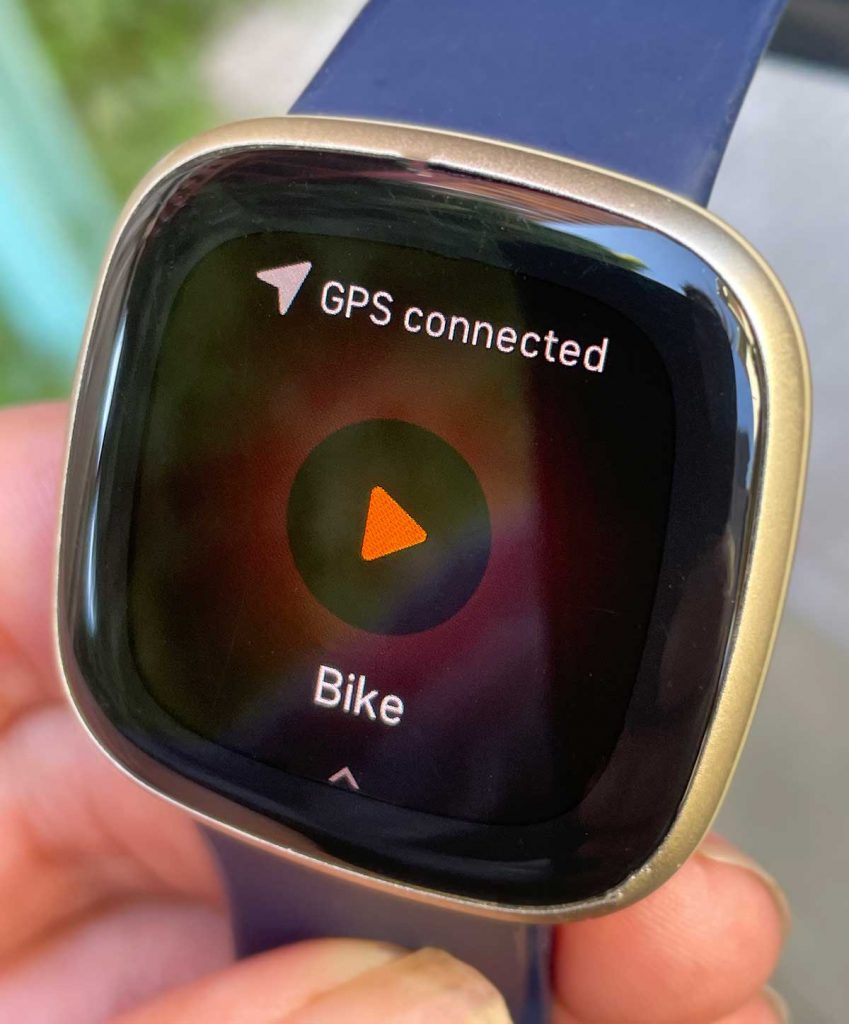
- Toque em .
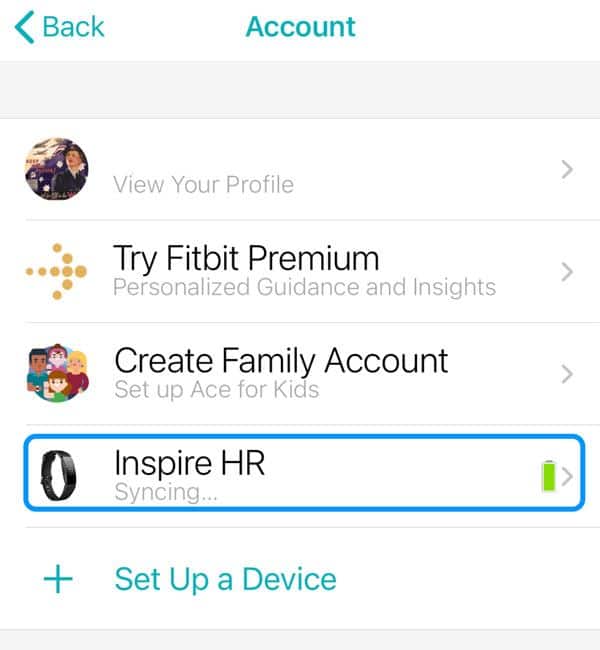
- Role para baixo e toque Atalhos de exercícios.
- Fitbit Sense e Fitbit Versa 3 Don’T tem uma opção de atalhos de exercício.
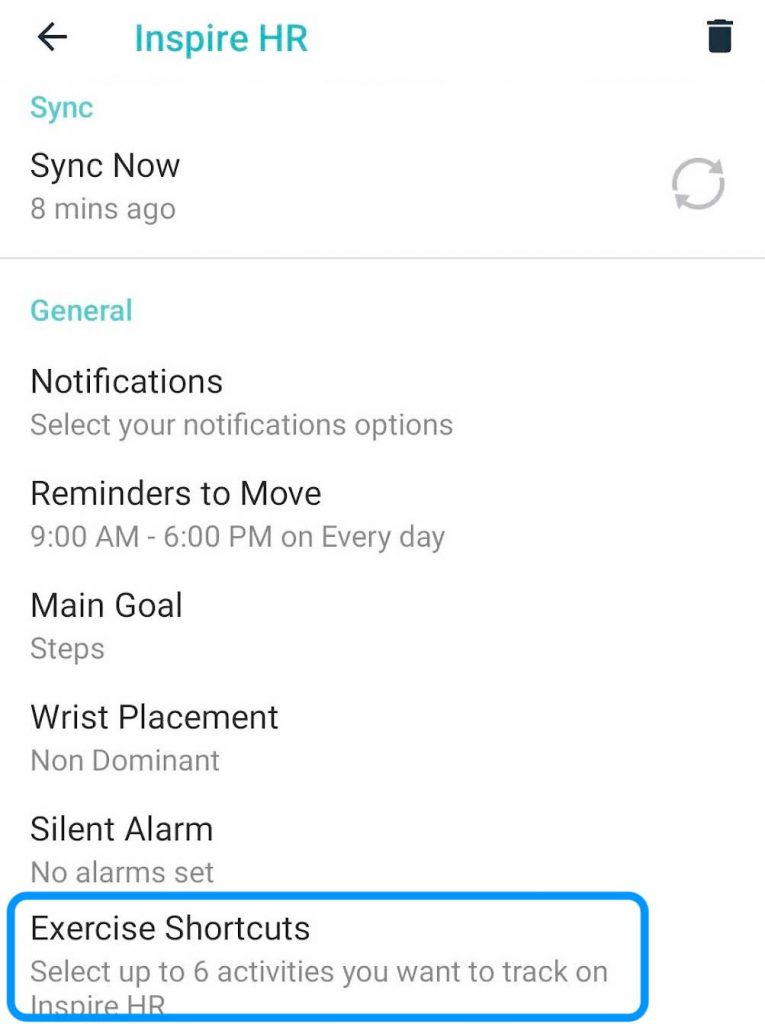
- Fitbit Sense e Fitbit Versa 3 Don’T tem uma opção de atalhos de exercício.
- Para adicionar um novo atalho de exercício, toque no Botão Editar, o mais sinal (+), ou remova um deslizando para a esquerda em um atalho e tocando Excluir. Você também pode reordenar as opções de atalho do exercício, arrastando -as para cima e para baixo da lista.
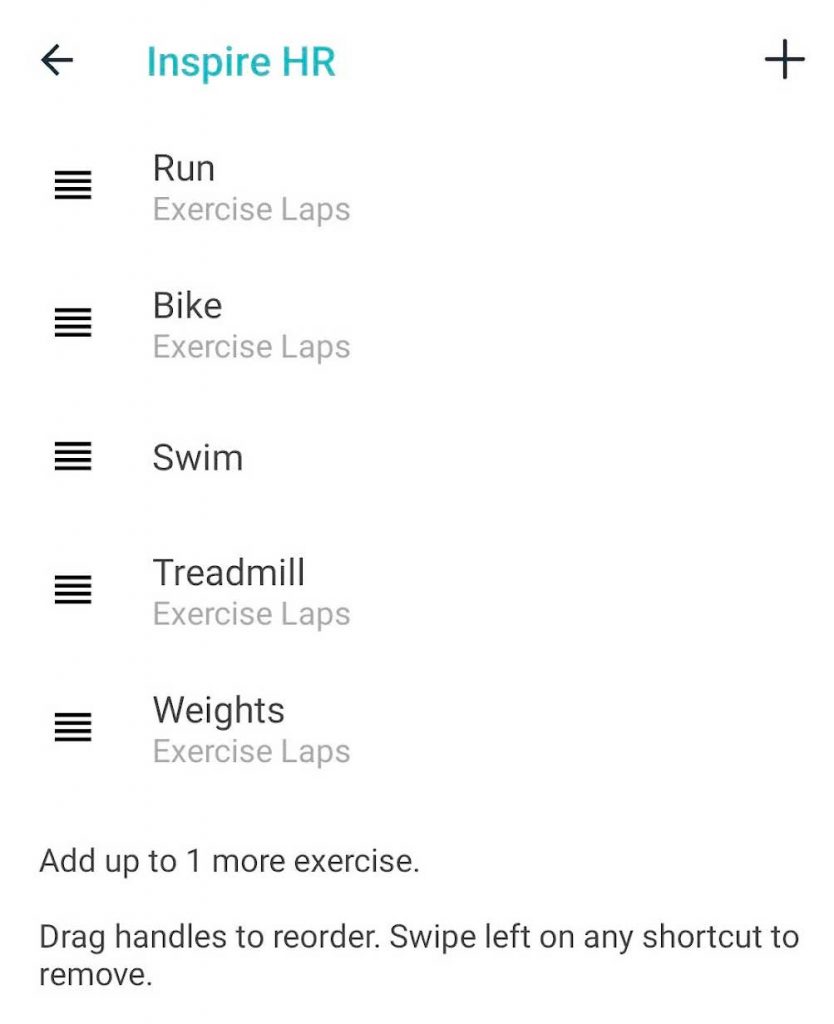
- Se você não for’T Veja o sinal +, exclua um dos atalhos de exercícios – Lire a esquerda em um atalho para removê -lo.
- Selecione Fiação e escolha o botão para adicioná -lo ao seu Fitbit.
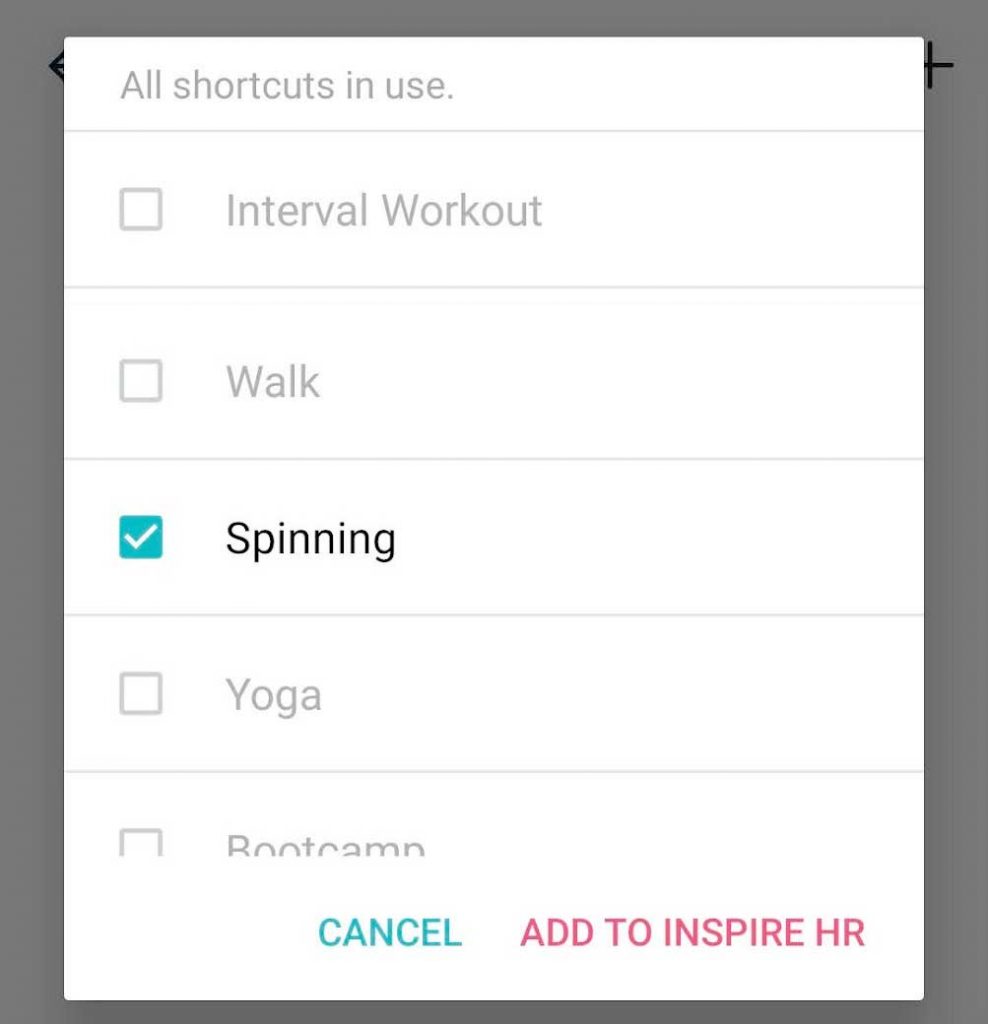
- Certificar-se Você sincroniza com seu Fitbit Para atualizar quaisquer alterações que você fez em seus atalhos de exercício.
- Toque no seu perfil de conta ou ícone.
- Role para baixo até o Seção de configurações e escolha Atividade e bem -estar.
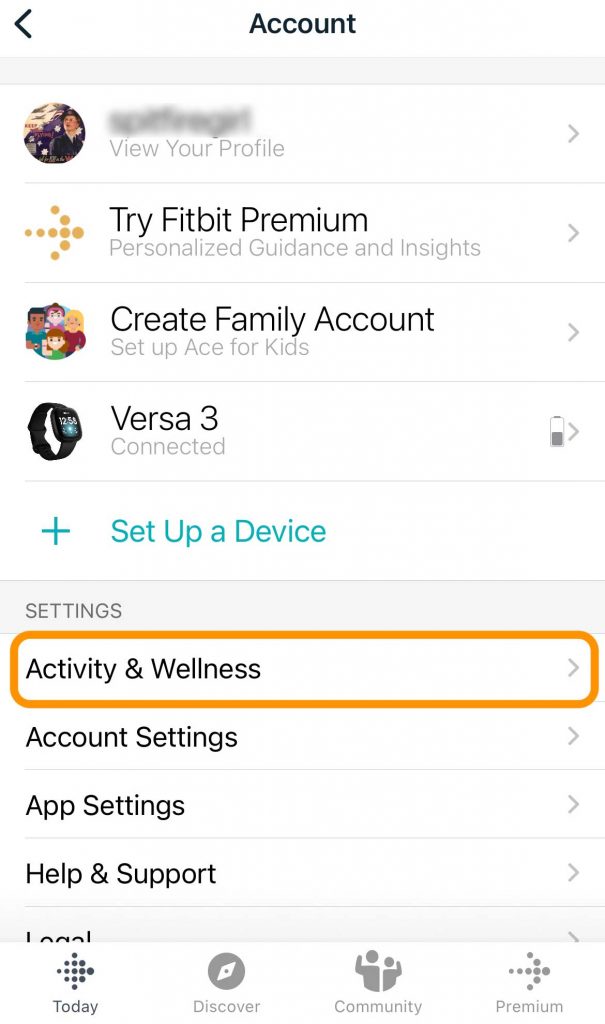
- Tocar Exercício.
- Debaixo de Exercícios reconhecidos automaticamente Seção, selecione Bicicleta ao ar livre.
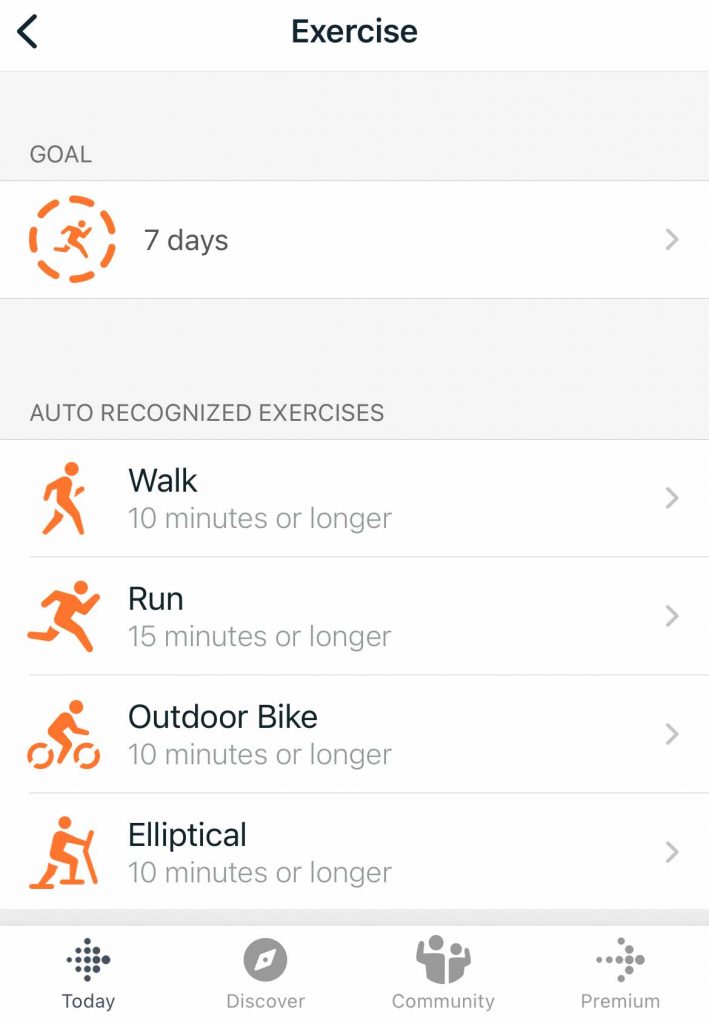
- Desligar Reconhecimento automático para desativá -lo.

- Conecte seu Fitbit ao seu cabo de carregamento e verifique se ele’s conectado e colocado corretamente.
- Mantenha pressionado o dispositivo’s ou cabo de carregamento’S Button (s) por entre cinco e dez segundos. Você costuma ver o logotipo Fitbit aparecer ou a tela flashes. .
- .
- No seu dispositivo, abra o Aplicativo de exercício.
- Bicicleta.
- Encontrar Páusa automática e desativá -lo e depois voltar. Se isso’já está desligado, basta atingir.
- Comece seu treino.
- Configurações> Fitbit> Localização.
- Escolher Sempre em vez de usar o aplicativo. Para iPhones, também ligue Localização precisa.
- Configurações> Aplicativos> Fitbit.
- Tocar Permissões> Localização e escolha Aguarde o tempo todo.
- Abrir Configurações> Aplicativos> Fitbit> Avançado> Bateria e desligue Otimização da bateria Então isso’não é otimizado.
- Use seu dispositivo em cima do seu pulso. A parte traseira do seu dispositivo deve estar em contato com a pele para obter recursos como rastreamento de frequência cardíaca.
- Certifique -se de que sua banda não esteja’T muito apertado. Use -o solto o suficiente para que possa se mover para frente e para trás no seu pulso.
- Durante o exercício, tente mover a banda mais alto no seu pulso (2-3 larguras de dedos acima do seu osso do pulso) para obter um ajuste melhor para que’está seguro, mas não muito apertado. Abaixe a banda no seu pulso e solte -a após o exercício.
- Tente usar seu Fitbit no interior do seu pulso. Isso é especialmente útil se você tiver tatuagens ou tiver muitos pêlos de braço (você também pode raspar o cabelo, mas usá -lo por dentro é muito mais fácil!)
- Abra o aplicativo da App Store.
- Toque na foto do seu perfil no canto superior direito.
- .
- Toque em atualização.
- Abra o aplicativo Play Store.
- Toque no seu ícone de perfil ou no ícone do menu no canto superior esquerdo.
- Toque em gerenciar aplicativos e dispositivo e escolha atualizações.
- Se o aplicativo Fitbit tiver uma atualização, você’eu verá isso na lista de atualizações.
Se seus aplicativos atualizarem automaticamente, verifique a lista atualizada ou atualizada recentemente.
9. Bloqueio de tela e configuração de tempo limite
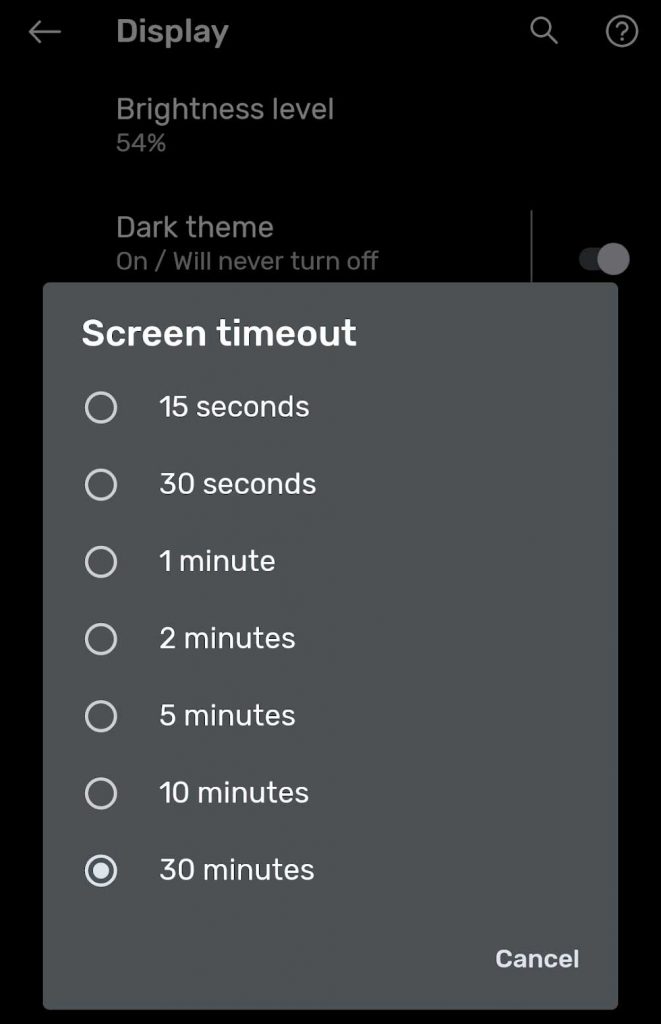
Algumas pessoas podem achar que seu GPS se desconecta quando a tela do telefone é exibida.
Se for esse o caso, tente alterar as configurações do seu telefone para sua exibição nunca para o tempo ou definir uma duração mais estendida na tela.
- No iPhone, vá para Configurações> Exibição e brilho> Lock automático.
- No Android, vá para Configurações> Exibir> Avanced> Tempo limite da tela.
Mudando sua tela’S A configuração do tempo limite usa muita duração da bateria, mas você deve ter todos os seus dados de bicicleta após o seu passeio.
10. Fitbit desaparecido
Para desacelerar seu fitbit, você precisa removê -lo da lista de dispositivos Bluetooth no seu telefone.
Para fazer isso no seu telefone:
- Vá para Configurações> Bluetooth.
- Encontre o seu Fitbit Na lista de dispositivos.
- Escolha o “esqueça o dispositivo” opção.
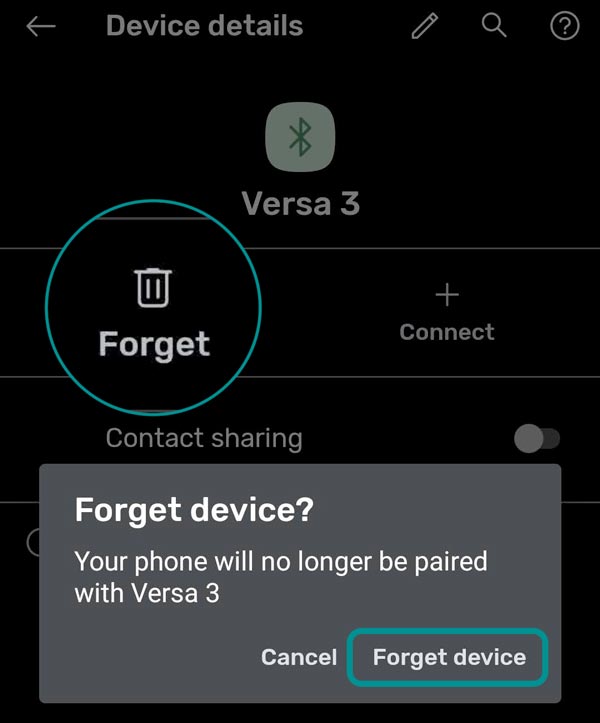
- .

11. Restauração de fábrica
Uma redefinição de fábrica lança todos os seus dados armazenados e retorna seu Fitbit às configurações de fábrica.
Veja este artigo para etapas exatas sobre como redefinir seu modelo Fitbit.
Em geral, para redefinir o seu Fitbit:
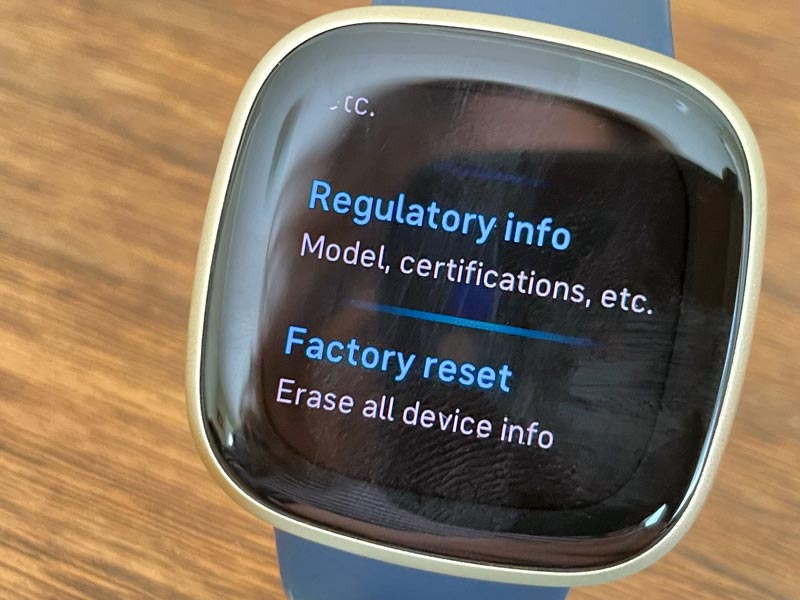
- Abra o Configurações> Sobre.
- Tocar Restauração de fábrica ou Limpar dados do usuário.
Após a redefinição da fábrica, você precisa configurar seu Fitbit como um novo dispositivo:
- Vá para as configurações do Bluetooth no seu telefone e verifique se o seu Fitbit está na lista de dispositivos emparelhados. Se for, toque nele e selecione Esqueça este dispositivo.
- Abra o aplicativo Fitbit e toque no símbolo da conta no canto superior direito da tela e toque “Configure um novo dispositivo.”
- Escolha o seu Fitbit e siga as instruções na tela para continuar.
- Quando o aplicativo solicitar que você substitua seu rastreador atual, substitua -o e continue pelo processo.
- Quando um pop-up aparecer pedindo para você emparelhar seu rastreador ao seu dispositivo, toque no par e continue.
12. Tente mudar seu objetivo principal de distância.
Algumas pessoas relatam que mudar seu principal objetivo para a distância os ajudou a resolver seu problema de rastreamento. Para fazer isso:

- Abra o aplicativo Fitbit e escolha seu dispositivo Fitbit.
- Role para baixo e toque Objetivo principal.
- Mudar o objetivo principal de distância.
- Sincronizar com o seu dispositivo para salvar essas configurações.
13. Desligue o Wi-Fi no seu telefone
Desligando o telefone’S Wi-Fi também ajudou algumas pessoas a resolver seus problemas de rastreamento. Depois de desligar seu telefone’S Wi-Fi, você pode achar que o GPS se conecta e permanecem conectados.
14. Desinstale e reinstale o aplicativo Fitbit
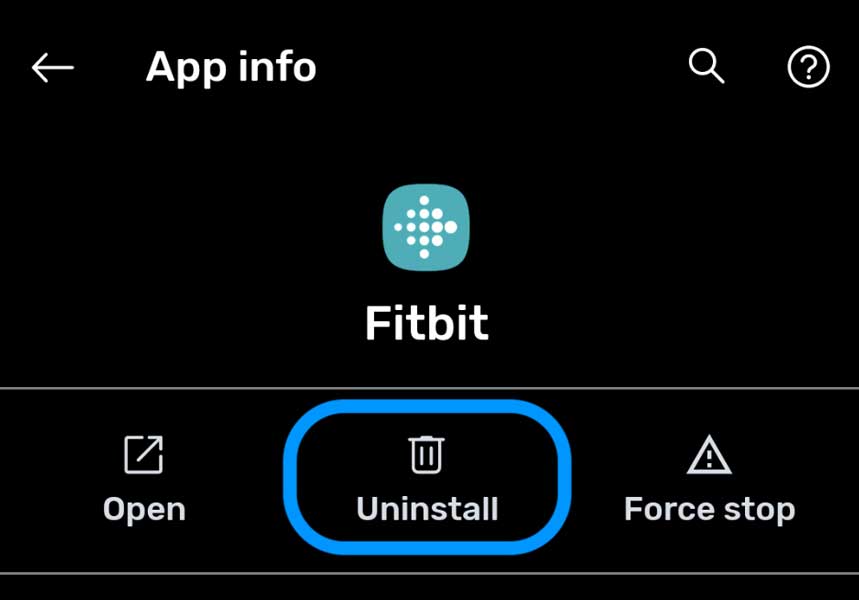
- Vá para suas listas de aplicativos.
- Encontre o aplicativo Fitbit e toque Desinstalar.
- Reinicie seu dispositivo.
- Reinstale o aplicativo Fitbit.
- Uma vez instalado, abra o aplicativo e Faça login usando suas credenciais de conta Fitbit.
15. Ligue a opção de sincronização durante todo o dia
Se você usar uma versão mais antiga do aplicativo Fitbit, pode ser necessário ativar a opção Sync durante todo o dia no aplicativo Fitbit.
Esta configuração melhora a conexão Bluetooth entre o telefone e o dispositivo Fitbit. Ativar esse recurso pode causar a bateria no seu dispositivo Fitbit para drenar mais rapidamente do que o normal.
Para ativar a sincronização durante todo o dia:
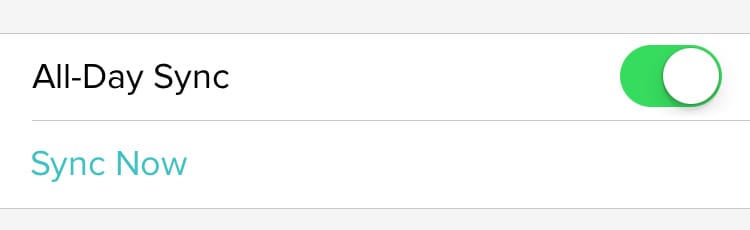
- Abra o aplicativo Fitbit e escolha seu Fitbit.
- Role as configurações do dispositivo.
- Certificar-se Sincronização durante todo o dia está ativado.
Resumo
Espero que este artigo ajude você a entender como o seu Fitbit mede sua distância, como você pode gravar sua distância e ajuda a resolver problemas para rastrear sua distância.
Se você tiver mais alguma dúvida ou algo a acrescentar, sinta -se à vontade para informar a nós e a todos os outros na seção de comentários abaixo!
Se você gostou deste artigo, pode nos seguir nas mídias sociais usando os botões de mídia social!
Leitura relacionada
Como as faixas do Fitbit se exercitam automaticamente 
Fitbits Rastreie seus passeios de bicicleta (e outras atividades reconhecidas automaticamente) usando uma tecnologia chamada SmartTrack, que reconhece e registra automaticamente quaisquer atividades de alto movimento e digita-a como um tipo específico de treino.
A maioria dos dispositivos Fitbit apresentam SmartTrack. Esse recurso envia uma notificação de que seu exercício foi reconhecido automaticamente depois de se envolver em um exercício suportado por aproximadamente 15 minutos (você pode ajustar essa duração no aplicativo Fitbit.)
Infelizmente, o SmartTrack não’T Funciona bem quando ciclismo (e muitos outros exercícios) porque o GPS está desligado e, consequentemente, não pode registrar distâncias.
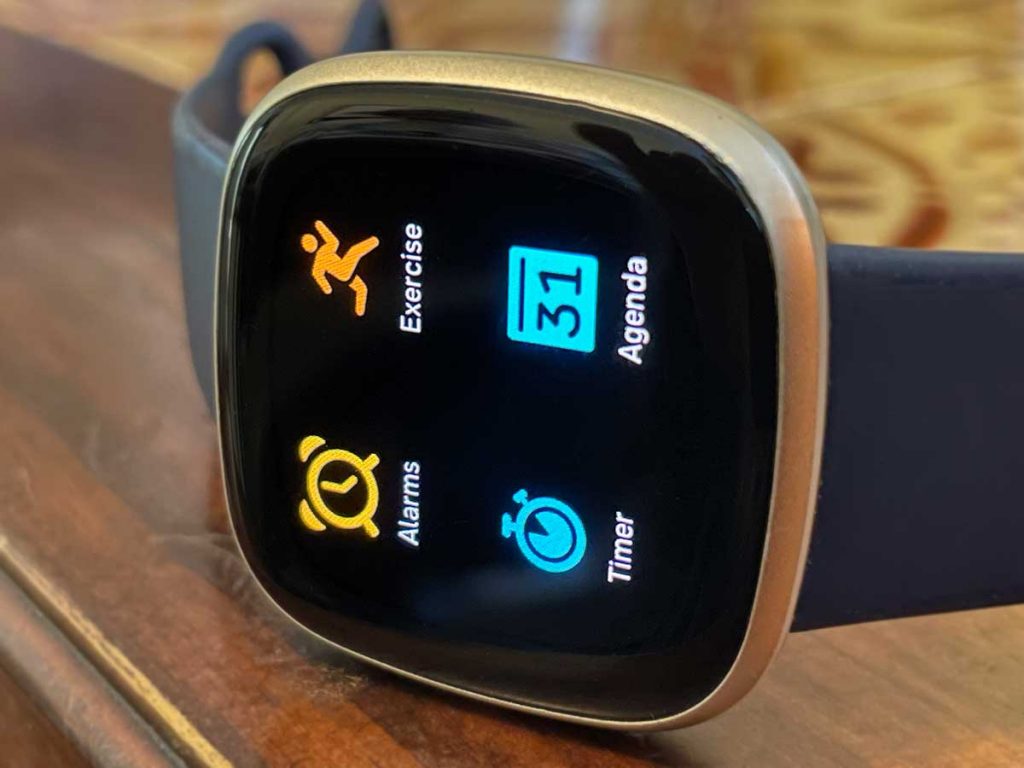
Portanto, para obter informações precisas de condução, você nunca deve usar o recurso de reconhecimento automático para ciclismo e, em vez disso, Use o aplicativo de exercício, que permite o GPS.
Como o Fitbit rastreia a distância que você andou de bicicleta?
Como o rastreador em seu braço não tem como saber o que a roda da sua bicicleta está fazendo, seu Fitbit precisa para pegar a bicicleta’s Distância de outra maneira. Isso significa que seu Fitbit precisa usar o GPS-embutido ou usando o GPS do seu telefone emparelhado (chamado GPS conectado.)
Infelizmente, apenas modelos específicos do Fitbit, como o Charge 4/5, Sense, Ionic e Versa 3, têm GPS embutido.

A maioria dos outros fitbits depende do seu telefone’s GPS – para esses modelos; isto’é melhor levar seu telefone com você ao andar se você quiser estatísticas de distância e velocidade.
Para usar os GPs conectados do seu telefone, verifique se os dois estão ativados no seu telefone.
Como faço para rastrear minha distância de ciclismo com meu fitbit?
Pode parecer contra-intuitivo, mas Você não deve simplesmente esperar o seu Fitbit reconhecer automaticamente que você’estou indo para um passeio de bicicleta .
Quando o seu Fitbit reconhece automaticamente um passeio de bicicleta, ele não liga o GPS e, consequentemente, você ganhou’T Obtenha informações de distância e rota.

Se o seu dispositivo Fitbit puder se conectar ao GPS (através do seu telefone ou embutido), você deve usar Modo de bicicleta no aplicativo Exercises em seu Fitbit para rastrear a atividade e obter um mapa da sua rota.
Siga estas etapas para garantir que seu Fitbit registre sua distância de passeio de bicicleta antes de iniciar sua viagem:
Quando o GPS o mostrar!
Infelizmente, você ganhou’T Veja suas milhas ou quilômetros de bicicleta contando em direção à sua meta de distância diária. Atualmente, apenas atividades baseadas em etapas, como correr ou caminhar, contam em direção a essa distância diária. Então, ciclismo, junto com natação e outras atividades, não’t aparecendo lá.
Minha trilha Fitbit pode andar de bicicleta interna? 
Sim, você pode gravar exercícios de ciclismo de bicicleta estacionária internos usando o aplicativo de exercício e selecionar Fiação. No entanto, você deve escolher manualmente este modo de exercício . Neste momento, Fitbits não pode detectar automaticamente que você’está pedalando dentro de casa.
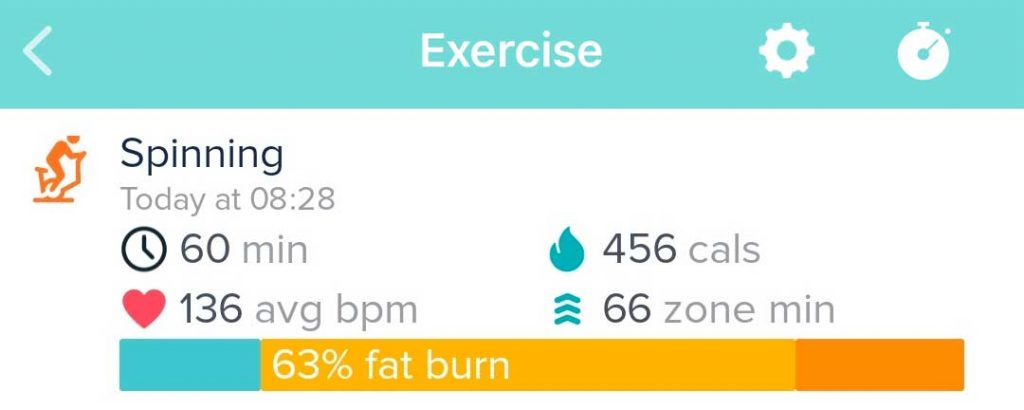
A rotação é essencialmente o mesmo treino que o exercício de bicicleta, Apenas sem GPS. Mas a rotação ainda mede a duração do treino, a frequência cardíaca, as atas da zona ativa e as calorias queimadas enquanto andam de bicicleta dentro de casa.
Outra opção é usar o modo de bicicleta, mas desligue o GPS – você obtém as mesmas estatísticas que girando e, se quiser, entre manualmente sua distância da sua bicicleta.
Se você não for’T Veja a girando como uma opção de exercício, abra seus atalhos de exercício no aplicativo Fitbit e adicione a fiação aos seus atalhos de exercício.
Você ainda está tendo problemas para rastrear a distância com seu fitbit? Confira nossas 15 principais dicas!
1. Desative o SmartTrack para exercícios de bicicleta ao ar livre
Para ter certeza de que você está iniciando suas atividades manualmente, você pode desativar o SmartTrack (especificamente para passeios de bicicleta).
Para fazer isso, vá para o aplicativo Fitbit:
2. Reinicie seu Fitbit 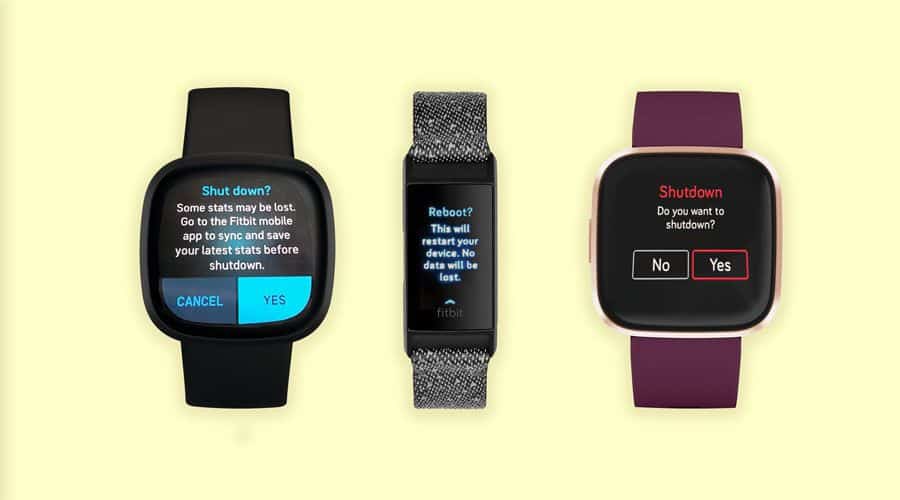
Você também pode tentar reiniciar seu Fitbit. A reinicialização ajuda a atualizar seu dispositivo’S Performance.
Um reinício geralmente resolve muitos problemas de fitbit. Veja este artigo para saber as etapas exatas para reiniciar seu Fitbit por modelo.
Essas etapas podem obter uma reinicialização dos wearables Fitbit mais antigos:
3. Desligue o modo de pausa automática e ativado
Algumas pessoas descobriram que a interrupção automática de autopausa e voltou resolveu seu problema de rastreamento de distância.
Se a autopausa for desligada por padrão, o rastreamento não é retomado automaticamente quando você faz uma pausa durante o seu passeio. Portanto, o resto do passeio não é rastreado. Ligar o modo de pausa automática deve rastrear suas milhas exatas.
Atacar essa desativação e ativação pode corrigir problemas se esse recurso não for’t funcionando corretamente.
Para ativar a pausa automática:

4.
Verifique se o seu aplicativo tem permissão para acessar seu telefone’S Localização (GPS) o tempo todo, e não quando estiver usando o aplicativo.
Para fazer isso, no seu telefone Apple, vá para:

Alguns lançamentos do Android no ano passado mudaram o comportamento padrão para aplicativos recém -instalados, apenas para permitir o uso do GPS enquanto o aplicativo está ativo. Então, depois de iniciar seu passeio, se você colocar o telefone no bolso ou na bolsa, o telefone coloca o aplicativo Fitbit para dormir e a permissão para usar as extremidades do GPS.
É por isso que algumas pessoas podem estar sofrendo distâncias muito curtas de passeio registradas, onde apenas o primeiro minuto é capturado.
Para fazer isso, no seu telefone Android, vá para:
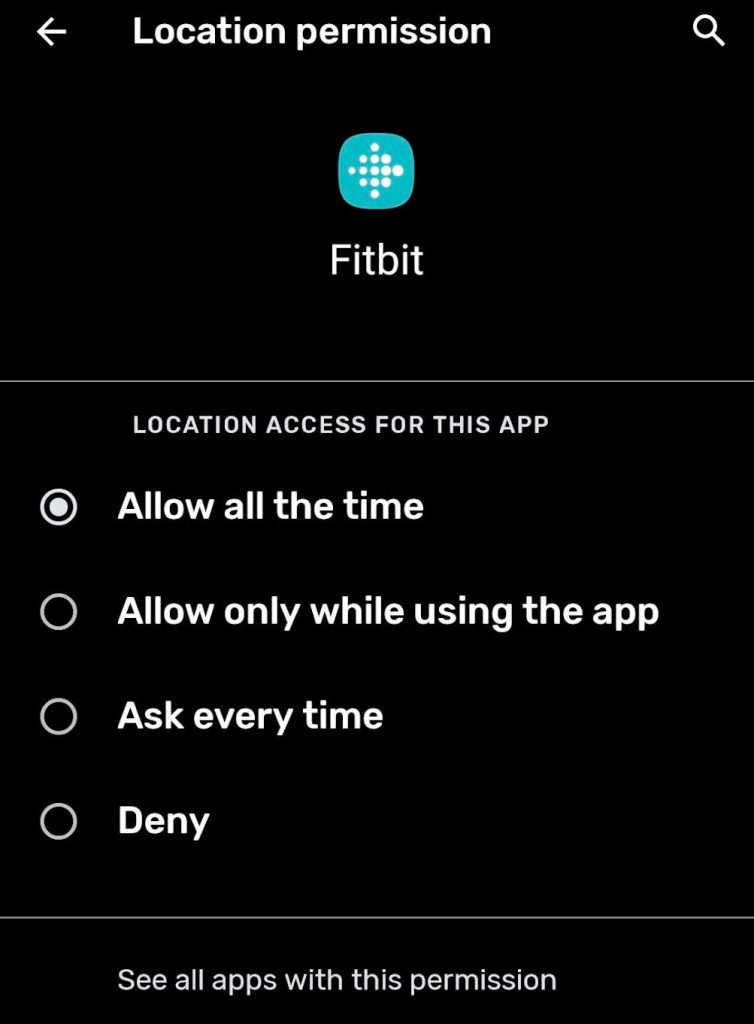
5. Desligue a economia da bateria ou modos de baixa energia no seu telefone
Se você conectar seu Fitbit ao seu telefone para obter informações do GPS, verifique se o modo de baixa energia ou o modo de economia de energia está desligado.
Nos dispositivos Android, esse cenário pode ser chamado de uma variedade de coisas, incluindo Economia de energia, economia de bateria ou modo de otimizador de energia.
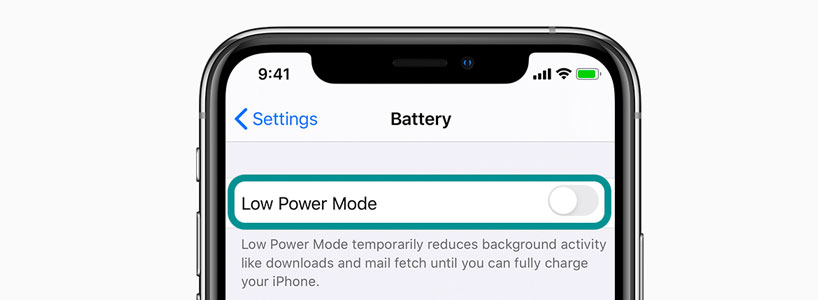
Abra seu telefone’s Centro de Controle e toque no modo de baixa potência para desligá -lo. Ou aberto Configurações > Bateria e desligue o modo de energia inferior ou o economizador da bateria.

No Android, há uma configuração adicional para aplicativos chamados Otimização da bateria.
6. Verifique seu posicionamento Fitbit

Certifique -se de que seu Fitbit não esteja muito solto nem muito apertado ao redor do pulso. Use a banda vagamente o suficiente para que possa se mover para frente e para trás no seu pulso.
. Atualize o aplicativo Fitbit 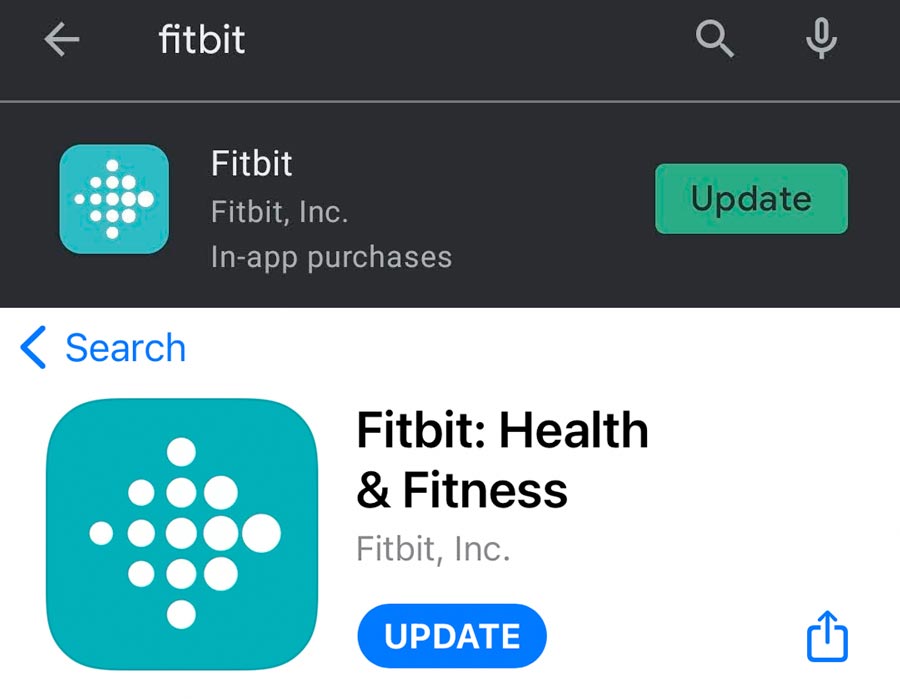
Para iPhones e iPads:
Se seus aplicativos atualizarem automaticamente, verifique recentemente atualizado se o aplicativo Fitbit foi atualizado.
Para telefones Android:


